그러나 Windows 8 및 Windows Server 2008 이상에서 Microsoft가 VPN 연결 설정을 약간 "세련"했다는 사실을 알고 놀랐습니다. 더 정확하게 말하면 옵션에서 여러 설정을 제거했습니다. 탭. Windows 7에서는 다음과 같이 표시됩니다.

이제(Windows 8, Windows 10) 거의 모든 것이 제거되었습니다.

자연스러운 질문이 생겼습니다. 자동 재연결을 구성하는 방법과 연결이 중단된 경우 연결을 시도하는 횟수는 무엇입니까?
여러 가지 방법이 있습니다. 난이도에 따라 처음부터 시작합시다.
방법 1 - 메모장 사용
매개변수를 수동으로 설정해야 합니다. 그렇게 하려면 폴더로 이동하십시오.
C:\Users\[USER]\AppData\Roaming\Microsoft\Network\Connections\Pbk\
거기에서 이름이 rasphone.pbk인 파일(하나일 가능성이 높음)을 찾습니다. . VPN 연결 설정이 포함된 일반 텍스트 파일입니다.
notepad.exe를 사용하여 이 파일을 열 수 있습니다.
일반적으로 VPN이 포함된 섹션을 찾아야 합니다. e. g., 이와 같이 [PPTP-VPN]
그 안에 있는 선을 찾으십시오. 변경하지 않은 경우 다음과 같이 표시됩니다.
RedialAttempts=3
RedialSeconds=60
IdleDisconnectSeconds=0
RedialOnLinkFailure=1
그래서 Microsoft가 다시 결정했습니다.
하지만 이제 필요한 매개변수를 찾고 변경할 위치를 알게 되었습니다.
- 재다이얼 시도 =3 - 재다이얼 시도 횟수(최대 99회)
- 재다이얼초 =60 – 재다이얼 시도 간격(초)
- IdleDisconnectSeconds =0 — 연결이 끊긴 것이 분명해지기까지의 대기 시간(0 – 기다리지 않음)
- 재다이얼온링크 실패 =1 — 연결에 실패하면 재다이얼하시겠습니까? 1 – 예, 0 – 아니요
매개변수를 적용하려면 이전과 같이 VPN 연결을 다시 시작해야 합니다.
그런 다음 Microsoft가 귀하를 위해 모든 것을 해줄 것임을 믿으십시오.
참고 . Windows Server 2012는 C:\Users\[USER]\AppData\Roaming\Microsoft\Network\Connections\Pbk\_hiddenPbk 폴더를 자체적으로 사용할 수 있으며 이 폴더에서 rasphone.pbk를 찾을 수 있습니다.방법 2 - 간단한 작업 구성
VPN 연결 문자열이 포함된 BAT 파일을 실행하고 5분마다 실행되도록 이 작업을 구성하는 작업 스케줄러에서 작업을 생성합니다.
VPN 연결을 설정하기 위한 명령 문자열은 다음과 같습니다.
C:\windows\system32\rasdial.EXE entryname [username [password|*]] [/DOMAIN:domain]
다른 매개변수가 있지만 흥미롭다면 직접 찾으십시오.
작업 설정에서 "사용자가 로그온했는지 여부에 관계없이 실행"을 확인하는 것을 잊지 마십시오.
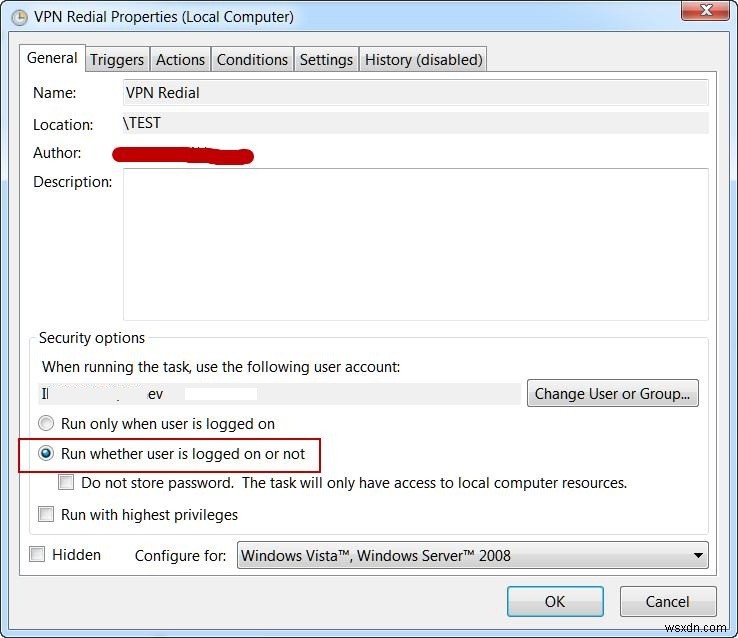
실행 파일을 지정하십시오. 예:

또는 rasdial.exe 시작(VPN 사용자 비밀번호 VPN 연결 이름, user_name 및 암호)

매일 5분마다 시작하십시오.

방법 3 - 까다로운 작업 구성
- 작업 스케줄러에서 작업 만들기
- 작업에 두 개의 트리거를 설정합니다. 첫 번째 쿼리는 XML 쿼리를 사용합니다("이전 작업 후 스케줄러 작업 시작 방법" 기사에서 설명한 것처럼)
<QueryList>
<Query Id="0" Path="Application">
<Select Path="Application">*[System[Provider[@Name='RasClient'] and (EventID=20226)]] and *[EventData[Data[4]='829' or '629']]</Select>
</Query>
</QueryList>
두 번째 트리거는 이벤트 로그의 이벤트 추적을 기반으로 합니다.
- 로그 이름:Microsoft-Windows-NetworkProfile/Operational
- 출처:네트워크 프로필
- 이벤트 ID:10000
- rasdial.exe 선택 매개변수와 함께 vpn-name 사용자 이름 암호 시작할 프로그램으로
- 또한 조건 탭에서 다음 매개변수를 확인할 수 있습니다.

그게 다야.
참고 . 위에 설명된 방법은 Windows 7에도 적용됩니다.
